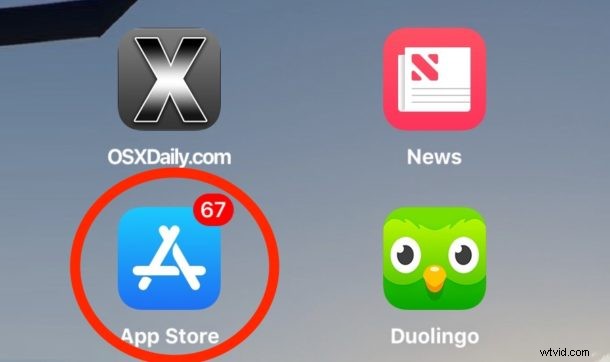
Las aplicaciones del iPhone y el iPad se actualizan con frecuencia con nuevas funciones, varias mejoras, ajustes de seguridad y otros componentes. Si no se mantiene al tanto de la actualización de las aplicaciones de iOS, rápidamente se verá inundado con docenas de actualizaciones de aplicaciones disponibles que esperan ser instaladas para sus aplicaciones de iPad y iPhone.
Afortunadamente, existe una forma sencilla de manejar un aluvión de actualizaciones de aplicaciones en espera, ya que actualiza fácilmente todas las aplicaciones a la vez en la tienda de aplicaciones de iOS. .
Necesitará una conexión a Internet estable y rápida para que este truco funcione de manera razonable; de lo contrario, podría estar esperando mucho tiempo para que todas las aplicaciones se actualicen en conexiones a Internet más lentas.
Cómo actualizar todas las aplicaciones de iOS a la vez en iPhone o iPad
La capacidad de actualizar todas las aplicaciones a la vez está disponible en todas las versiones de iOS vagamente modernas, y es la misma tanto en iPhone como en iPad. Así es como funciona:
- Abra la "App Store" en el iPhone o iPad
- Toca la pestaña "Actualizaciones"
- Una vez dentro de la sección Actualizaciones, espere a que se carguen todas las actualizaciones si aún no lo han hecho, luego toque "Actualizar todo" en la esquina superior derecha de la pantalla
- Espere a que todas las aplicaciones se descarguen y actualicen, puede tardar un poco en completarse
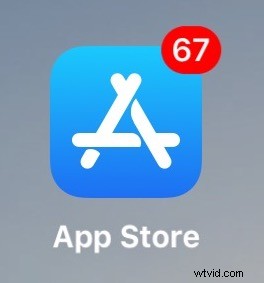
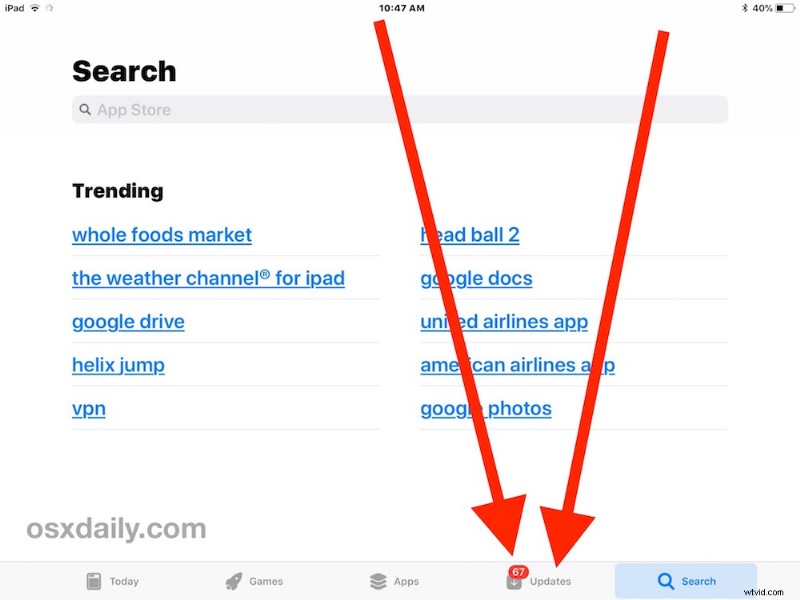
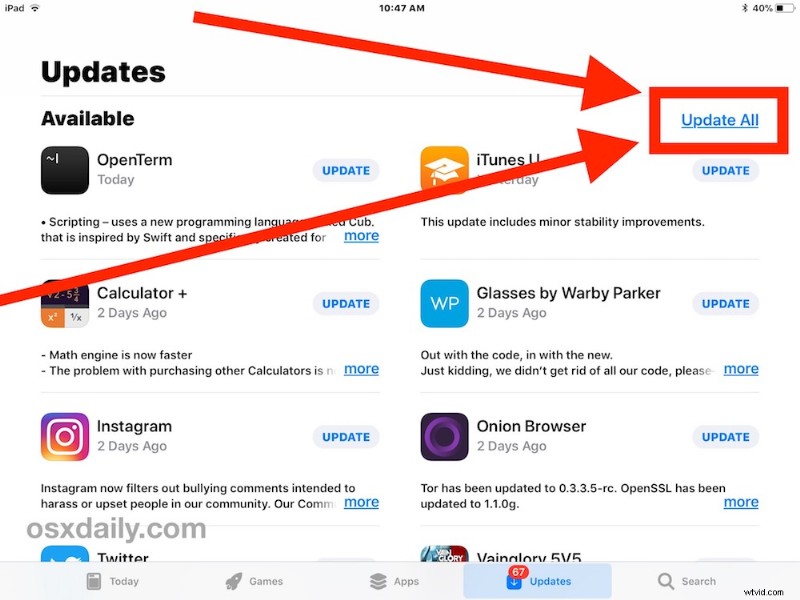
En la App Store, las aplicaciones que se están actualizando tendrán un pequeño indicador de círculo giratorio junto a ellas. Cuando regrese a la pantalla de inicio (nombre del equivalente de escritorio en iPhone o iPad), verá que los íconos de las aplicaciones de actualización están teñidos y los nombres de las aplicaciones cambian temporalmente a "Actualizando..." o "Esperando..." dependiendo de dónde se encuentren. en la cola de actualización.
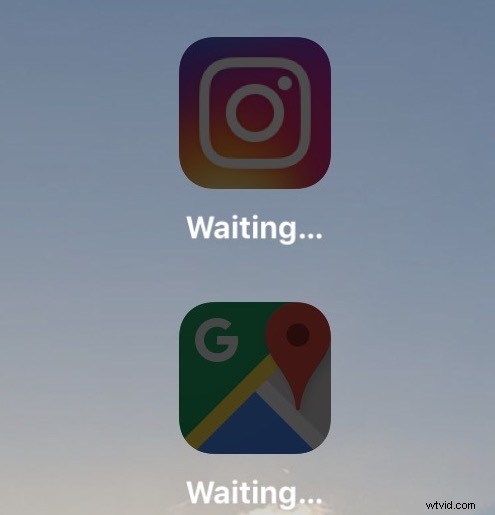
Una vez que la aplicación haya terminado de actualizarse, el nombre de la aplicación y su icono volverán a su estado y convención de nomenclatura normales.
El proceso de actualización de todas las aplicaciones puede ser rápido o lento, según las aplicaciones que esté actualizando y su tamaño, y qué tan rápida sea su conexión a Internet. Si desea priorizar la actualización de algunas aplicaciones sobre otras, siempre puede pausar selectivamente algunas actualizaciones o incluso detener las descargas de aplicaciones tocando los íconos de espera de las aplicaciones que desea detener. A veces, eso es incluso necesario si una aplicación se atasca en "Esperando..." durante el proceso de actualización, ya que pausar y reanudar una actualización de la aplicación a menudo puede solucionar ese problema de inmediato.
Cuando termine, todas sus aplicaciones de iOS se actualizarán y el indicador numérico de la insignia de actualización en la aplicación App Store ya no estará visible, al menos hasta que llegue otra actualización de la aplicación.
Las capturas de pantalla aquí muestran la actualización de todas las aplicaciones a la vez usando un iPad, pero el proceso también es idéntico en el iPhone.
Algo que vale la pena mencionar es que a veces las aplicaciones se actualizan, pero la actualización aún no se ha implementado en su dispositivo en particular, o su tienda de aplicaciones no la ha reconocido. Si sabe que ese es el caso, puede actualizar las Actualizaciones en la App Store de iOS para que sean visibles, aunque ese truco no funcionará si una actualización de la aplicación aún no está disponible universalmente.
Si se olvida de actualizar las aplicaciones en iOS y no quiere lidiar con la actualización manual de todas sus aplicaciones como se describe anteriormente, también puede optar por habilitar las Actualizaciones automáticas para las aplicaciones de iOS, lo que intentará automatizar el proceso. Personalmente, no me gusta el proceso de actualización automática porque a veces hay aplicaciones que no quiero actualizar por un motivo u otro, así que tengo las actualizaciones automáticas de aplicaciones deshabilitadas en iOS, pero esto es solo una cuestión de uso personal del dispositivo y personal. En mi opinión, cada propietario (y dispositivo) de iPhone y iPad será diferente.
Actualizar las aplicaciones de iOS es importante por muchas razones, incluida la seguridad mejorada, las nuevas funciones, una mayor compatibilidad, la corrección de errores y mucho más, por lo que es bueno estar al tanto de esto y no dejar que se acumulen un billón de actualizaciones para las aplicaciones en su iPhone o iPad. . La función Actualizar todo lo hace particularmente simple, por lo que si aún no la ha usado, ahora puede ser un buen momento para comenzar.
